码字不容易,收集汇编更不容易,这篇文章有五千余字!如果你认为这篇文章对您有帮助,请举起您发财的小手,点个赞!!!
当电脑出问题时,如果屏幕能够显示,那么一般都会在屏幕上出现相关的提示信息或者错误代码。如果什么都不出现,那就是特别严重的问题了,要么直接断电关机,要么直接蓝屏重启,或者直接黑屏停那里不动了。
所以只要我们能够在屏幕上看到相关的提示信息,处理起来就容易多了,按图索羁,问题就一定能够解决。
1、操作系统丢失
屏幕上如果出现这样的提示信息,表示硬盘没有安装操作系统,或者可启动分区已经被格式化,所以内容丢失。

因为这个提示信息就保存在硬盘的0道0面0区,也就是保存硬盘分区表的那个隐藏扇区中。所以当我们看到这个提示信息时,就可以确定硬盘发区被重新格式化了,并且没有安装新的操作系统。
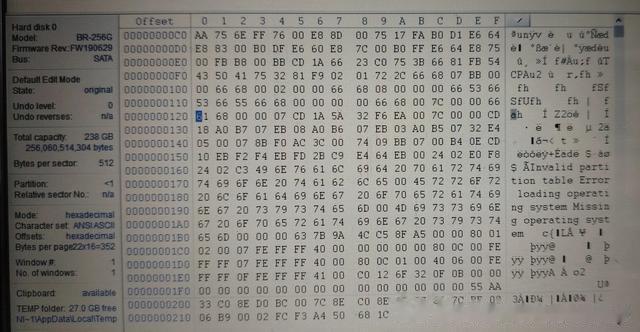
解决方法:
安装操作系统。
如果你的硬盘是被误格式化的,并且有重要数据没有备份,那么应立即停止操作,找专业人员恢复数据。
2、BOOTMGR引导文件丢失
当我们看到这样的屏幕提示信息时,就应该确定这块硬盘有活动分区,但是系统文件已经损坏,无法正常完成系统启动。因为这一块的提示信息内容在可启动分区的引导扇区中,也就是硬盘的0面0道1区中。
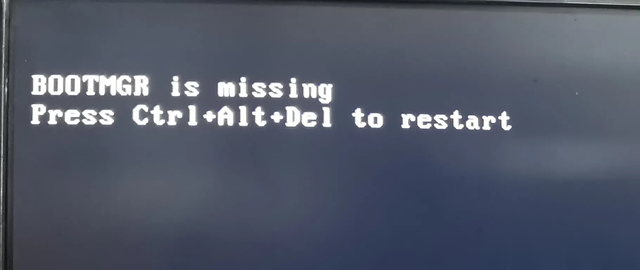
如果你的电脑有两块硬盘,突然出现了这样的提示信息,要么就是你的电脑的CMOS电池电压过低,无法保存BIOS设置。要么就是你自己打开机箱,动过硬盘的SATA数据线,几块硬盘的先后顺序变化了。
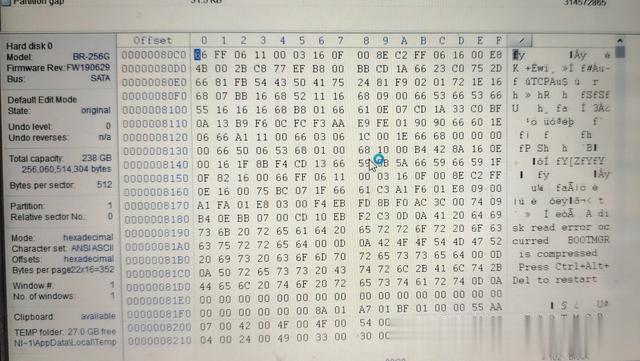
解决方法:
1)、检查主板CMOS电池,如果电压过低,更换新电池。
2)、调整硬盘SATA接口顺序,使用系统正常启动。
3、CPU或机箱散热风扇不转
这种提示信息一般只会出现在品牌电脑上面,因为一般的品牌主机机箱内会有三个散热风扇,除了电源风扇外,还有一个CPU散热风扇,和一个机箱后置散热风扇,也就是REAR CHASSIS FAN了。

出现这样的提示信息,要么是风扇不转了,要么就是风扇插头没有接。
解决方法:
如果真的是机箱风扇坏了,可以直接不安装新的机箱散热风扇(品牌机的CPU散热器能够保证稳定工作),直接使用一根导线把CPU散热风扇的检测端与后置机箱散热风扇检测端连接起来就可以了。
这就是妥妥的欺骗,欺骗电脑,让它认为后置风扇也在转!
4、PCI-E显卡供电不足
这样的提示信息一般出现在带有独立显卡的电脑上,并且是一加电开机就出现这样的提示信息,因为这个时候显卡是第一优先工作的。

这个提示信息是告诉我们显卡辅助供电接口没有插上,这样显卡无法正常工作。不过有的显卡不接辅助供电插头,会直接黑屏,没有任何提示信息;而有的显卡能够亮屏,也能够启动,但是性能下降。
解决方法:
拆机检查显卡辅助供电插头,并且安装到位,连接正确。
5、M2接口设置错误,无法启动
这个提示信息内容是电脑内部的M2硬盘错误,这种问题一般是更换了主板或者BIOS中关于M2接口的设置错误导致的。

解决方法:
需要重新进入BIOS设置,让主板正确识别M2硬盘才行。
6、CPU风扇错误
只要我们看到电脑屏幕上出现红字提示,肯定是比较严重的问题出现了。因为CPU散热风扇插头没有插上,电脑开机运行就会导致CPU温度过高,所以开机就报警了。

解决方法:
拆机检查CPU风扇状态,把插头插好。如果风扇卡死不转,更换新的散热风扇。
7、没有合适的启动设备
这种提示信息一般出现在UEFI引导上,因为相关的硬盘引导信息是保存在主板的FLASH芯片中(BIOS芯片),这是在系统安装时设置的。如果后期你改变了硬盘顺序或者更换了硬盘,就会出现这样的提示信息。

解决方法:
重新安装操作系统就可以了。或者把硬盘顺序调整回来。
8、CMOS设置错误
这样的提示信息我我们现在很少看到了,这是因为在BIOS设置中都全屏显示(FULL SCREEN)品牌LOGO了。这个问题是CMOS电池电压过低,开机直接报错。
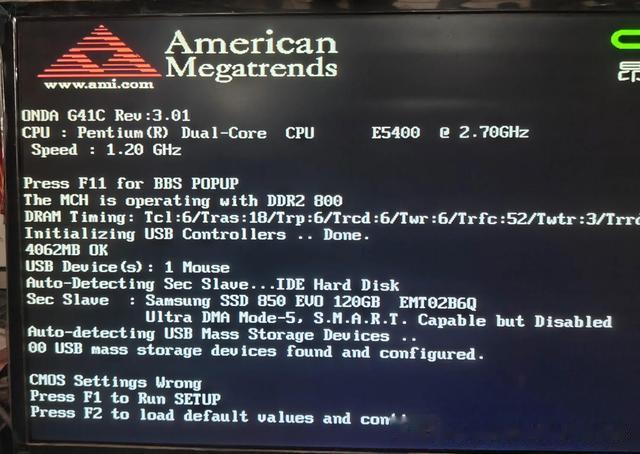
解决方法:
更换全新的CMOS电池,重新设置时间和BIOS设置。
9、0271或0251错误
这个错误代码是THINKPAD电脑常见的提示信息,一般维修时拆掉CMOS电池后,再次开机就会出现这样的提示信息。
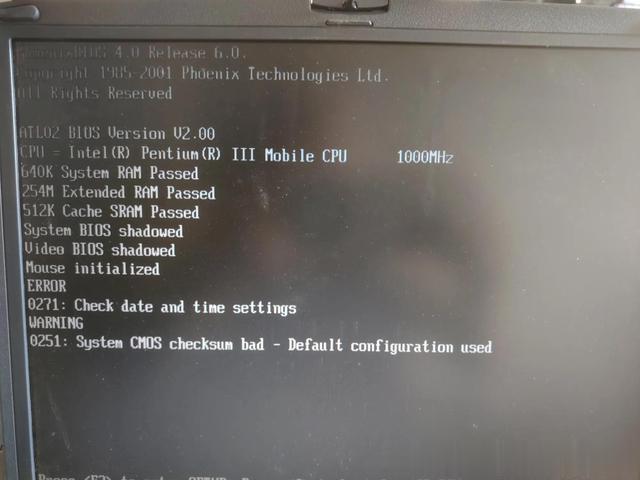
提醒:
联想笔记本拆掉CMOS电池后,再次加电开机,其自检时间会很长,大约有2分钟,并且需要重复开机启动三次,第三次亮屏才会正常启动。
解决方法:
耐心等待,等其正常启动后再设置日期和时间。
10、开机自检中没有检测到键盘
电脑开机自检中,也会对键盘鼠标进行检测确认,所以如果自检过程中没有发现键盘,就会在屏幕上出现相关提示。是否停止自检,这要看BIOS中的相关设置。
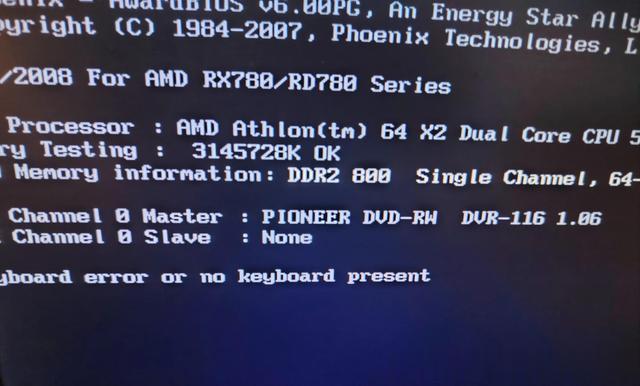
解决方法:
只要不停止,不使用键盘也可以正常进入桌面。如果自检停止,这个时候就要修改BIOS中的相关设置,遇到没有键盘时不报警就行。这种设置对于使用触摸屏的排队机、POS机等在开机自检过程中不会因为没有键盘而报错停止启动。
11、启动设备没有发现
当电脑在开机自检中,按BIOS中的设置把可启动设置检索一圈后,没有找到可以启动的引导文件后,就会报出下面的提示信息。如果这个时候你把光盘放入光驱,按回车后,电脑就会从光驱读光盘启动。

解决方法:
在BIOS中设置合适的启动顺序。
12、硬盘中没有操作系统
这人提示信息说明电脑已经启动到硬盘了, 但是在当前可启动分区中没有检测到有用的操作系统,所以屏幕报错,启动停止。

解决方法:
进入BIOS设置正确的硬盘启动顺序,或者对没有安装系统的硬盘重新安装操作系统。
13、硬盘自检错误(DELL电脑)
这个提示信息是DELL电脑的,因为硬盘检测系统发现硬盘相关数据超出正常值,建议用户及时备份数据资料,防止丢失。
这种提示信息在电脑开启硬盘的的SMART功能后,当机械硬盘老化到一定程度,会提前一段时间在开机自检时报错,提醒用户及时备份数据,防止数据丢失。
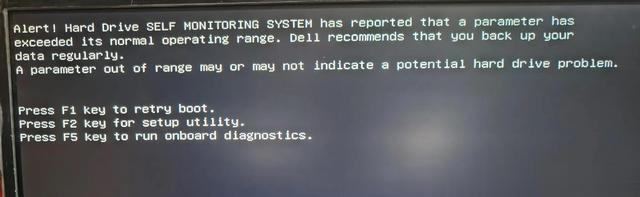
我们常用的台式电脑都有这样的功能,只是更多的时候我们不注意开机时的屏幕提示信息罢了。

普通组装电脑硬盘报警信息

解决方法:
购买新硬盘,及时克隆旧硬盘,备份数据,防止硬盘突然损坏丢失数据。一定不要在BIOS中把SMART功能关闭,掩耳盗铃,自欺欺人。
14、组装电脑没有可启动设备时,自动从网络开始启动
如果你遇到电脑开机后出现下面的提示信息,或者是“|”号在不停的转动,电脑却不能进入正常的桌面操作。这种情况一般是电脑开机后检测不到硬盘导致的,同时BIOS设置中开启了网卡网络启动功能,就会出现这样的提示信息。

如果电脑在BIOS设置中关闭了PXE BOOT功能,那么在开机过程中电脑检测不到硬盘,开机后就会直接进BIOS设置界面。

解决方法:
这种情况重点检查硬盘接口,硬盘数据线,硬盘供电线,还有硬盘是不是坏了?SATA数据线使用时间长后,也会出现接触不良的情况,开机后检测不到硬盘,这个时候就需要更换数据线或者多次插拔数据线,也可以把数据线换一个方向试试。
对于机械硬盘,在BIOS设置中有一项“Hard Disk Pre-delay”,这一项的作用是硬盘加电开机后,设置等待硬盘完成自检的时间长短。特别是冬天,如果室内气温太低,电脑加电开机后,如果Pre Delay禁止或者设置时间太短,硬盘无法完成自检 ,这个时候电脑开机后也会检测不到硬盘,而无法正常启动。这种情况如果你多次关机重启后,就可以正常进入桌面了。

对于这种问题,只需要适当自觉长Pre-delay的等待时间就可以了。对于固态硬盘不存在这个问题。
15、2101错误
这是THINKPA笔记本报出的解错误,0271是CMOS电池没有电,导致时间和日期错误。2101是硬盘自检错误,这种情况要拆机打开电脑,取出硬盘检查硬盘金手指和硬盘数据线,并且把硬盘挂在其他电脑上,以确定硬盘好坏。

解决方法:
更换硬盘。
16、AC电源适配器不匹配
这种故障一般出现在笔记本上,现在笔记本的电源适配器都有一个功率检测引脚,就是圆形插孔里的那根针。不同的笔记本匹配不同功率的电源,像联想笔记本有45W,65W,90W,135W,170W,240W,300W电源。尽管这些电源适配器电压相同,只是电流不同,当笔记本开机后检测到电源适配器不匹配时,就会弹出类似的告警信息。
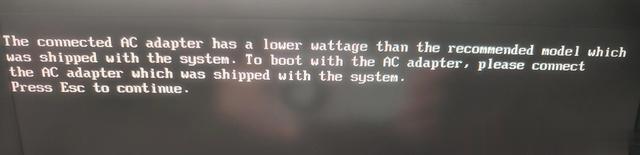
有些笔记本按ESC后可以正常进入桌面,但是笔记本不对电池进行充电,同时笔记本降频运行,慢得让你无法忍受。
解决方法:
匹配合适的电源即可。
17、前置输入输出线错误
这种告警也经常在品牌机上出现,如果开机过程中没有检测到前置面板USB数据线,音频线正常连接,屏幕上就会弹出类似的信息。

解决方法:
要么进入BIOS中关闭相关检测功能,要么检查前置USB接口或音频接口是否有损坏或者短路情况。
18、THINKPAD电脑或笔记本特有的0199错误
这种0199的错误也很常见,出现这种错误后电脑无法正常启动。这种故障经常在THINKPAD笔记本拔掉CMOS电池后出现。
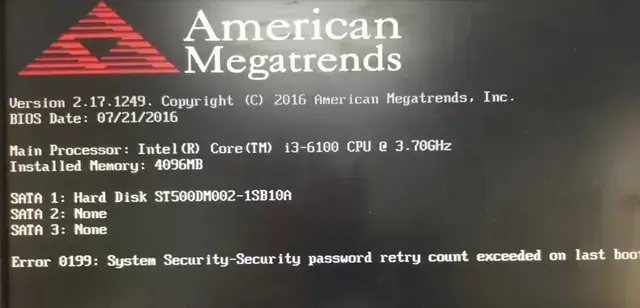
解决方法:
进入BIOS设置,调用默认BOS设置保存退出就可以了。
19、电脑重启后只有一个光标在闪,进入不了桌面
这种故障经常是在电脑突然重启后出现的,原因就是你重启电脑前插在电脑USB接口上的U盘或USB卡没有拔出,导致开机后检测不到USB设备中的启动文件,而开始无休止的等待。

解决方法:
1)、问题如果是U盘导致的,直接拔下U盘,电脑就可以正常启动进入桌面。
2)、如果是USB网卡导致的,那么需要进入BIOS设置,把USB网卡在启动选项中排除就可以了。
20、硬盘故障自检修复
这种问题在XP时代经常可以遇到,原因就是硬盘有错误或者有坏道,我们只需要耐心的等系统检测完硬盘就可以了。

如果你需要动态调整硬盘分区大小,譬如你想把C盘空间调大一些,遇到这种错误时,动态分区调整软件就无法继续进行,必须把硬盘错误修复后才能继续 。
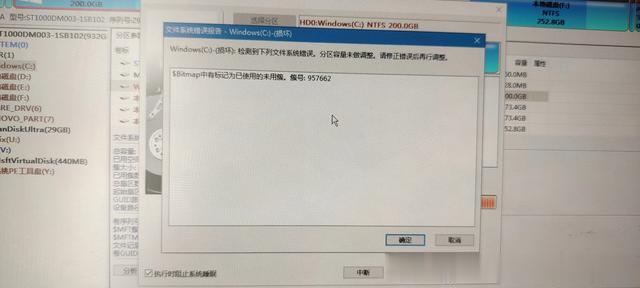
这个时候就我们就需要在系统正常启动后,在CMD模式下使用CHKDSK C: /V /F命令对C盘进行修复。这个命令往往会需要你用管理员权限进行才行,有的时候因为当前硬盘无法锁定,还需要在下次重启电脑时才能运行完成。
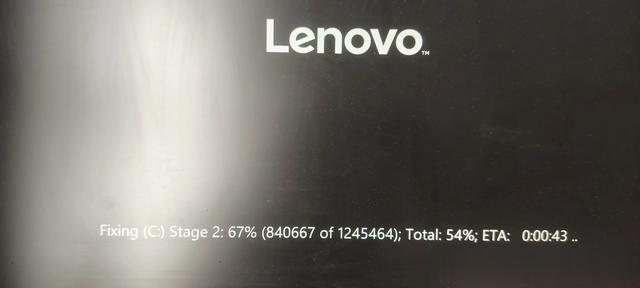
21、BIOS设置丢失,启动菜单
这种问题也是突然出现的,原因就是CMOS电池电压过低,无法保存BIOS配置数据,而开机时恢复默认状态,而出现开机选择菜单。
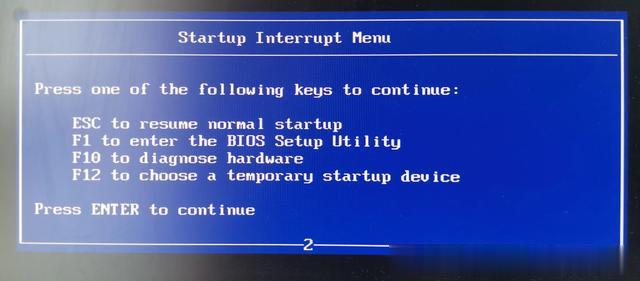
解决方法:
更换全新的CR2032电池,重新设置BIOS配置,设置日期和时间就可以了。
22、开机蓝屏死机
对于遇到电脑突然开机蓝屏,死机,并且显示收集错误完成,但是重新启动后有时还能进入系统桌面。

解决方法:
1)、这种故障只要不是每次电脑冷开时都出现,这种问题可能是软件问题,一般重装系统可以解决。
2)、如果这种问题每次电脑冷开机时出现,热启动时正常,那么问题相对来说比较严重,一般都是硬件问题,并且与CPU或者显卡关系很大。这类蓝屏问题,或者电脑启动过程中突然掉电关机,都是CPU或者显卡虚焊造成的。同时这种问题会越来越严重,随着使用时间的增加,蓝屏机率越来越频繁。
这种问题随着低温焊锡技术的出现,将会越来越频繁,会给电脑维修业再次带来一片繁荣。
这类问题的解决方法也不复杂,找专业的第三方维修公司,把显卡或CPU取下来,更换无铅焊锡植珠重新做BGA焊接就可以了。
22、开机黑屏白字,报错误代码
这种错误一般是WIN系统重要文件丢失,还没有到蓝屏的位置,所以直接就报错了。
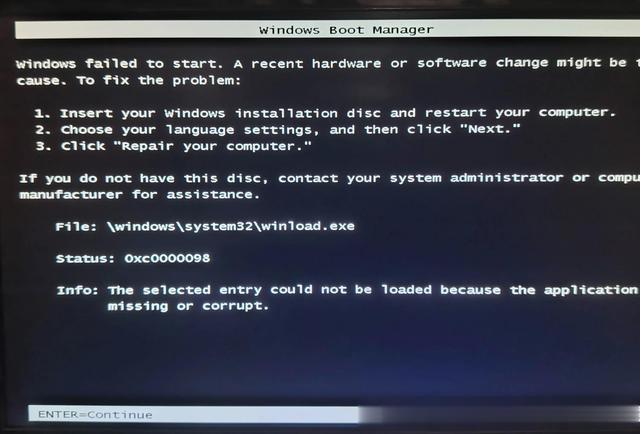
解决方法:
此类故障的原因多数都是硬盘出现坏道导致的,因为硬盘老化,坏扇区增加,导致存储在该位置的文件损坏,无法读取,所以电脑启动时就出错了。
如果硬盘坏道不是很多,可以先使用CHKDSK修复硬盘,再从正常启动的电脑上复制对应损坏的文件,在PE系统中把文件复制到对应文件夹就可以了。
这样操作的好处是不用重新安装系统,原来的应用程序也不用一一安装,特别是一些特殊应用程序也避免了安装问题。
24、开机无法正常启动电脑,自动进入恢复界面
这种问题我们也经常遇到,一般是电脑非法关机或者多次在启动过程中断电,导致系统注册表损坏。这个时候系统检测到无法正常启动时,就会自动调用恢复模式。我们可以先偿试使用系统自动的修复工具进行修复,也方便我们自已动手修复电脑问题。
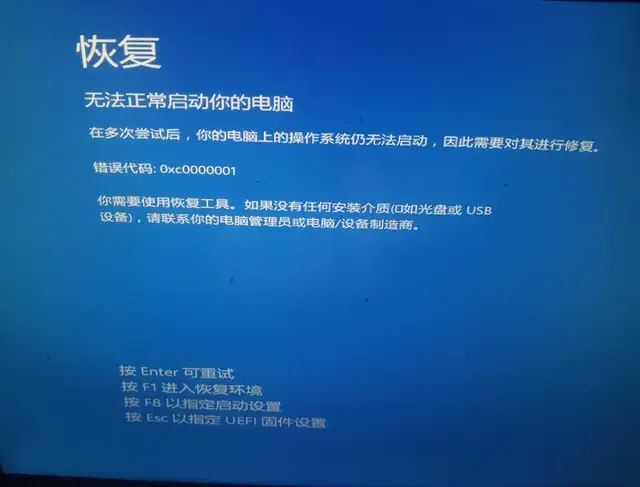
解决方法:
如果多种方式不能修复成功,这个时候我们还可以进入PE系统,偿试手动恢复注册表试一下,看能不能正常启动。实在不行,就只能重新装系统了。
25、硬件设备改变,硬盘自动进入BITLOCKER校验状态
不知道你注意过没有,现在的笔记本出厂时都是默认BITLOCKER是打开状态,同时硬盘也只有一个大分区供用户使用。
出现这种提示一般是我们改变了电脑的硬件设置,如BIOS设置,更换了主板等。
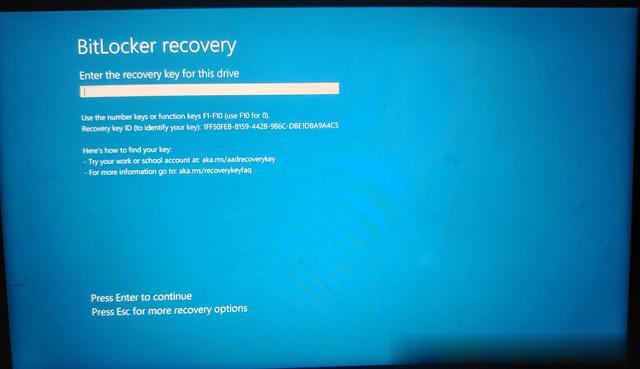
当我们激活我们的电脑后,首先要过行动态分区,这样方便管理我们的资料和文件,然后再手动把所有的分区BITLOCKER状态关闭,最后再开启C盘(系统盘)的保护模式,并且对C盘建立还原点。

解决方法:
如果你有硬盘的BITLOCKER密钥,直接输入密码就可以打开硬盘,启动电脑,正常操作了。如果你忘记了硬盘密钥,那就有点麻烦,但是可以使用你激活电脑的微软云盘的帐号和密码也可以找回密钥。
如果所有的你都不记得了,那只能重新格式化硬盘,重新安装系统了,这个时候你的所有保存在硬盘的资料都将全部丢失。
26、开机蓝屏F4错误
这种蓝屏在WIN7系统中常见,类似的还有7B代码等。
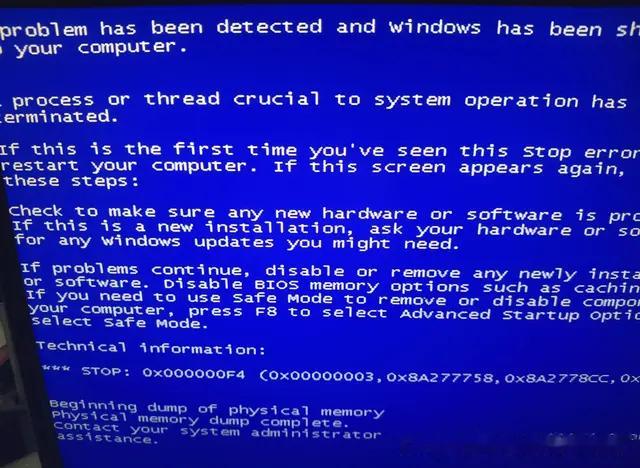
解决方法:
这类蓝屏可以直接根据蓝屏代码,直接在网上查到相应的解决方法。
其实,无论电脑出现什么样的错误信息,我们只要搞明白故障原因,就没有解决不了的问题。即使屏幕提示信息是英文的,现在有手机,只要使用手机拍照就可以轻松的翻译成中文。
做电脑维修这一行,就要求我们每天都必须在进步在学习,同时还要在学习中进步。
这是我在平时工作中收集的故障信息,有不足之处请多多指教!
